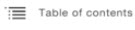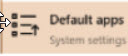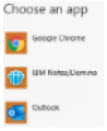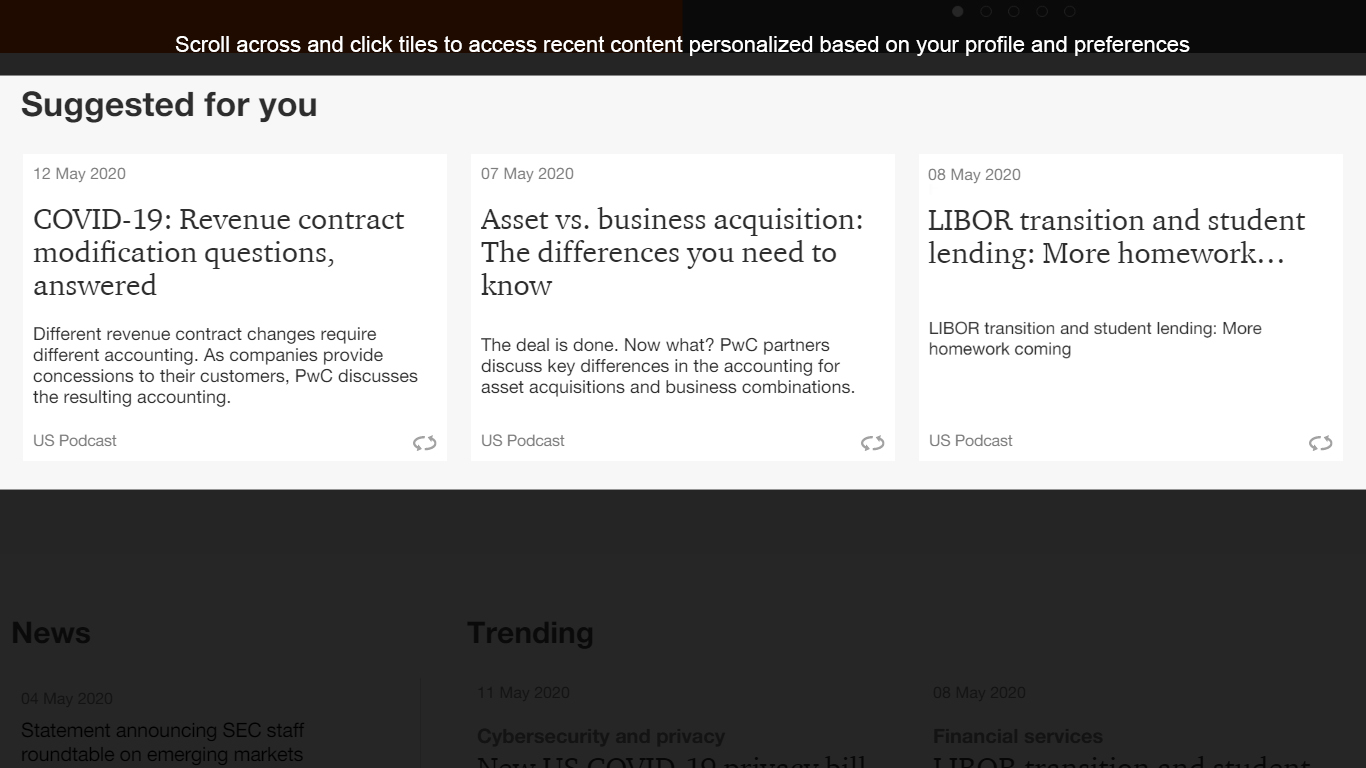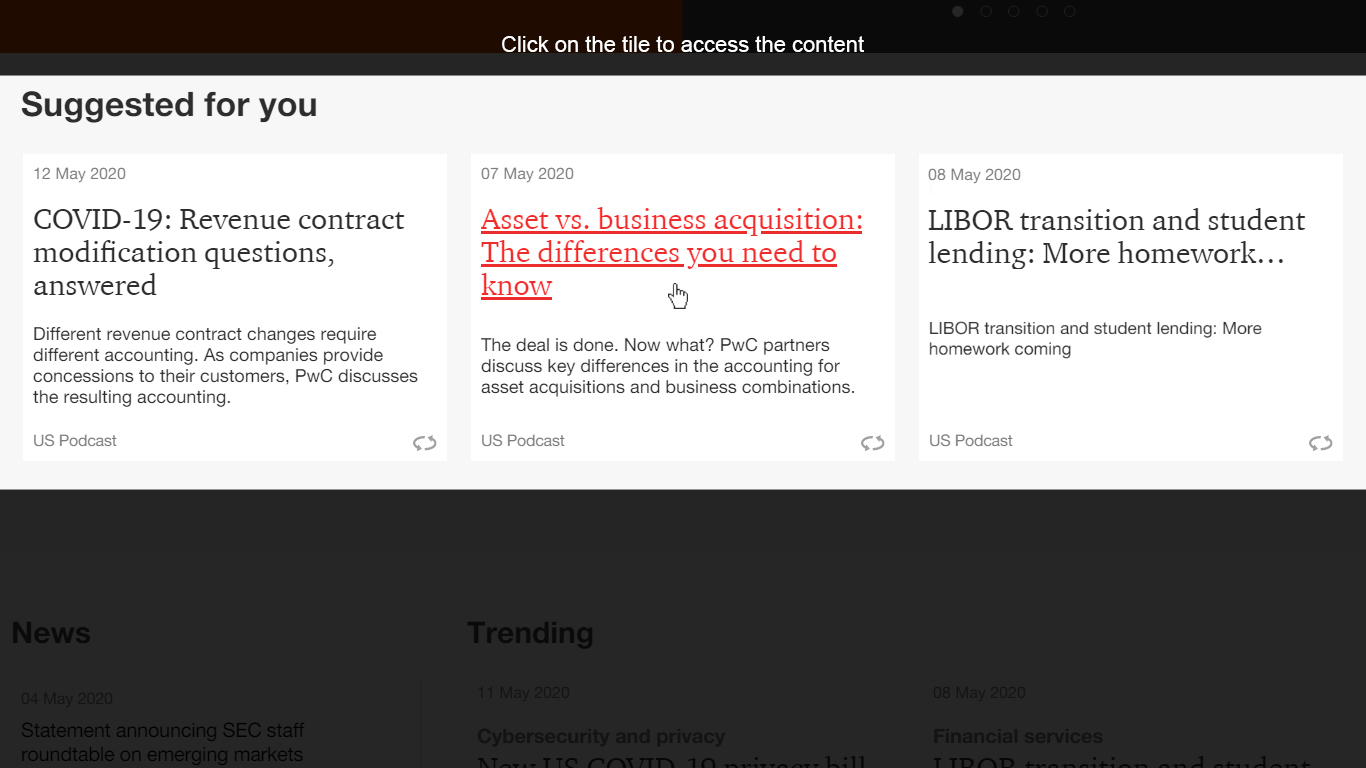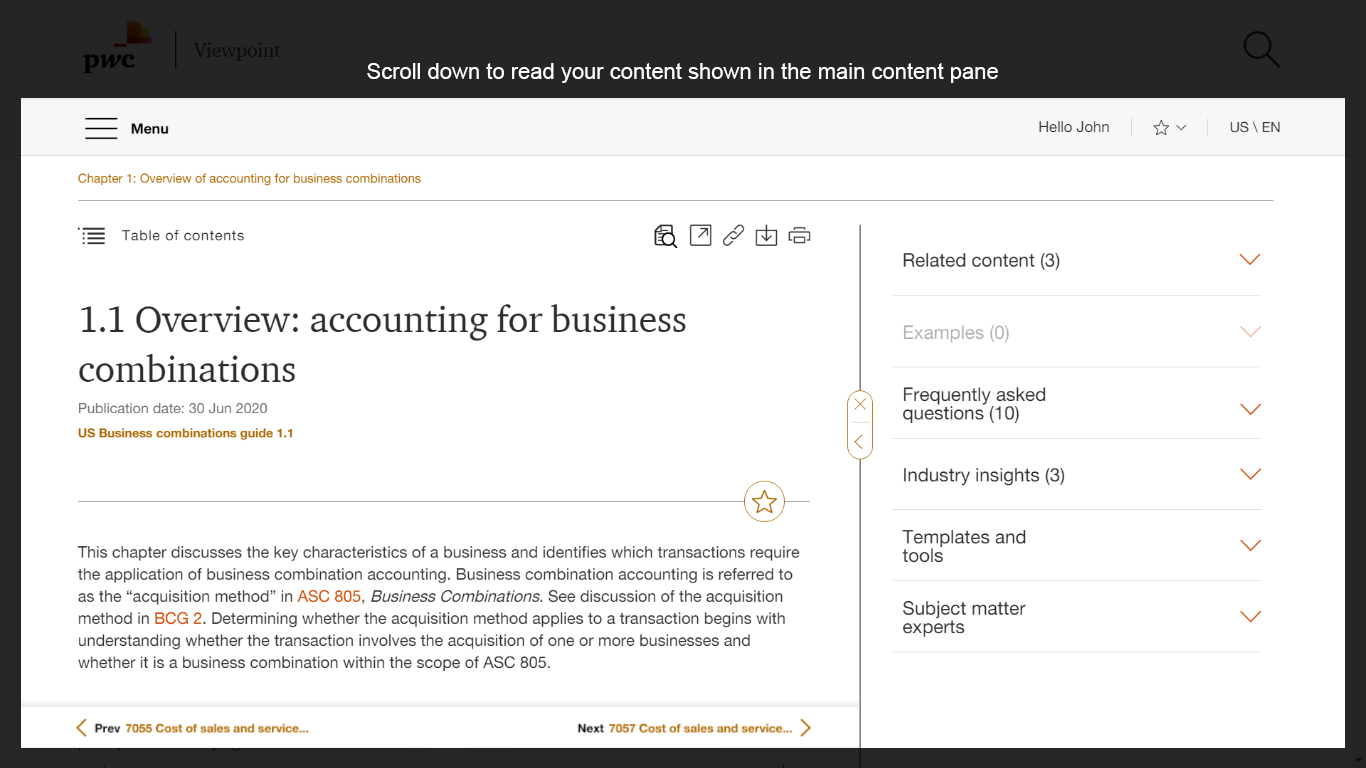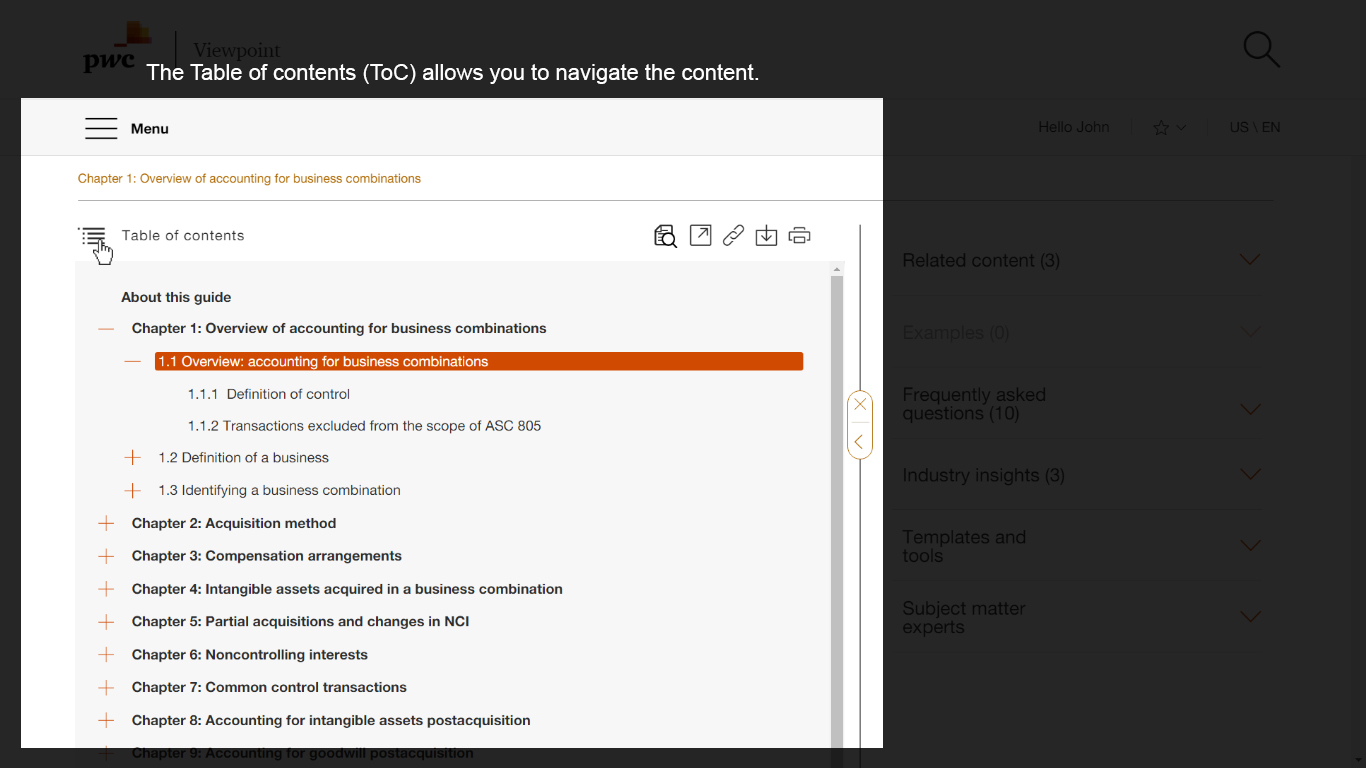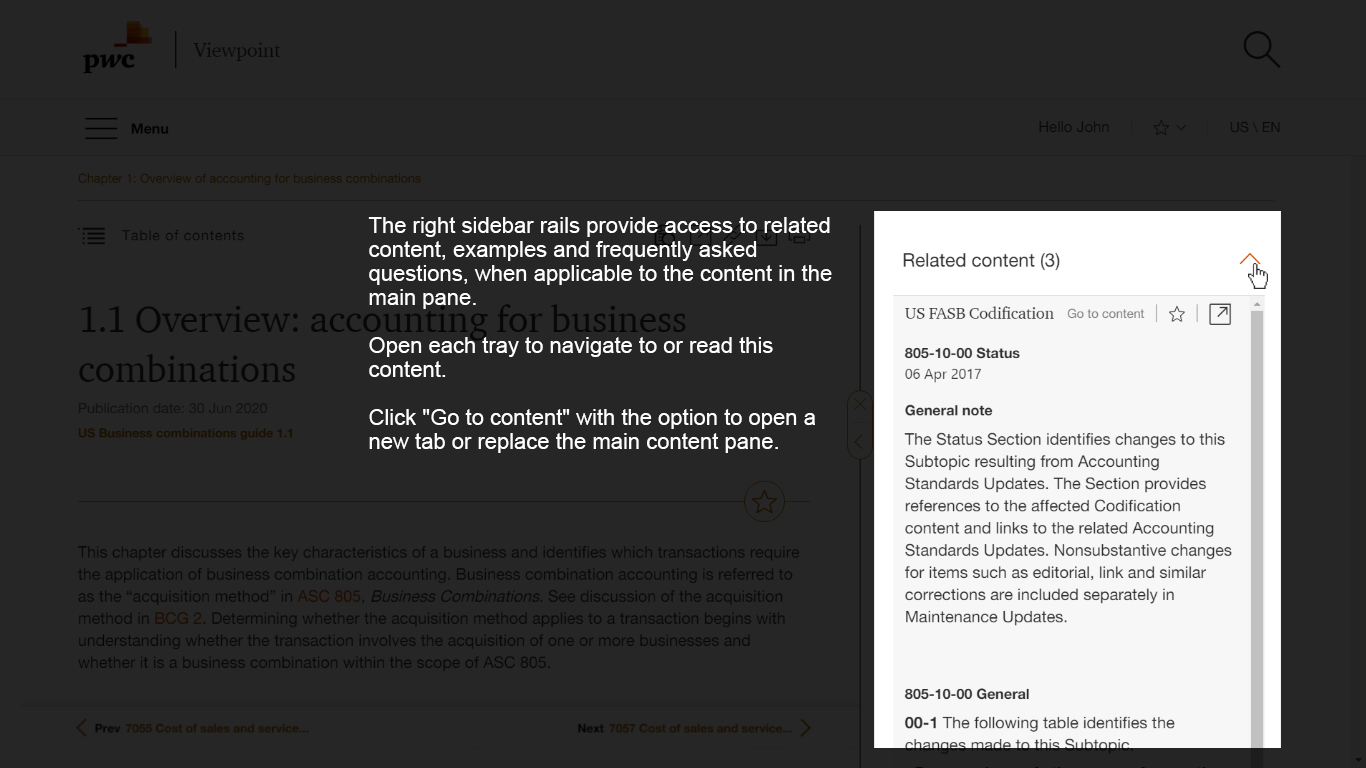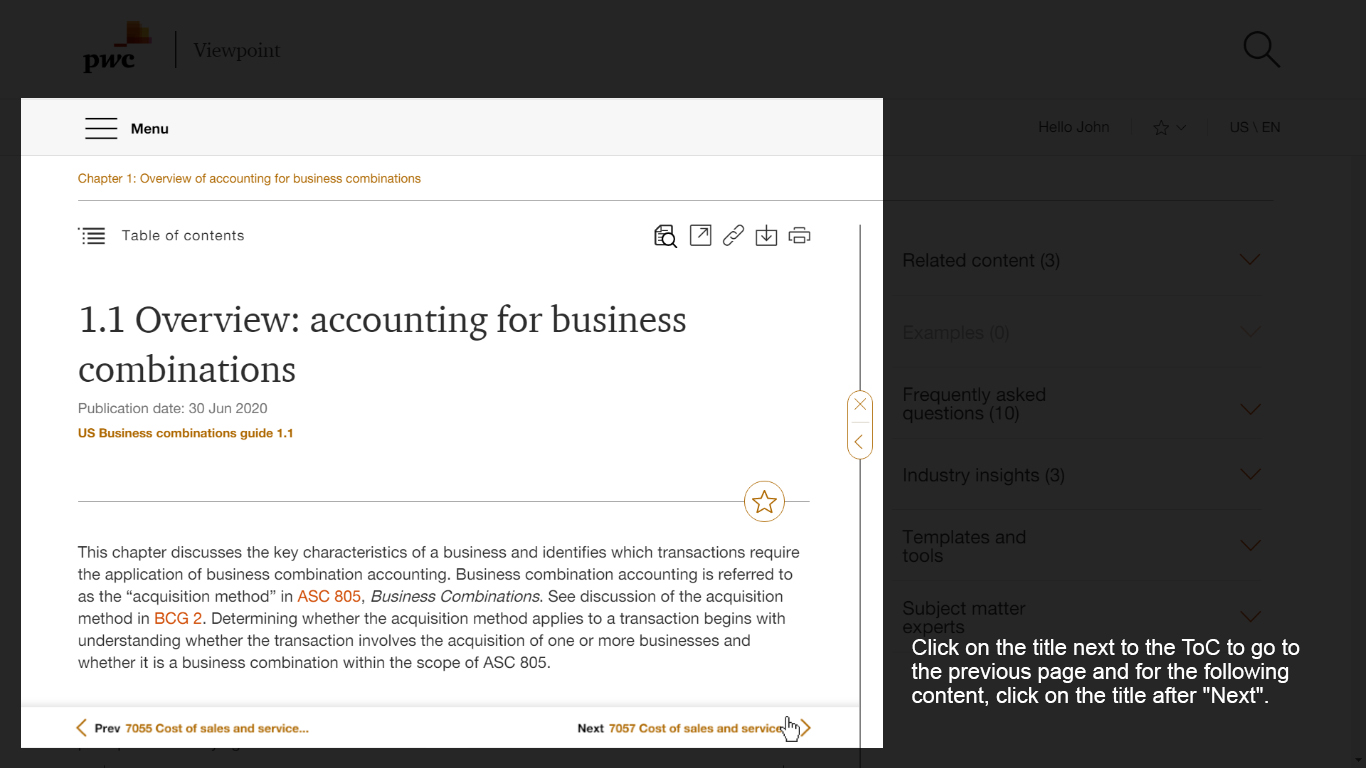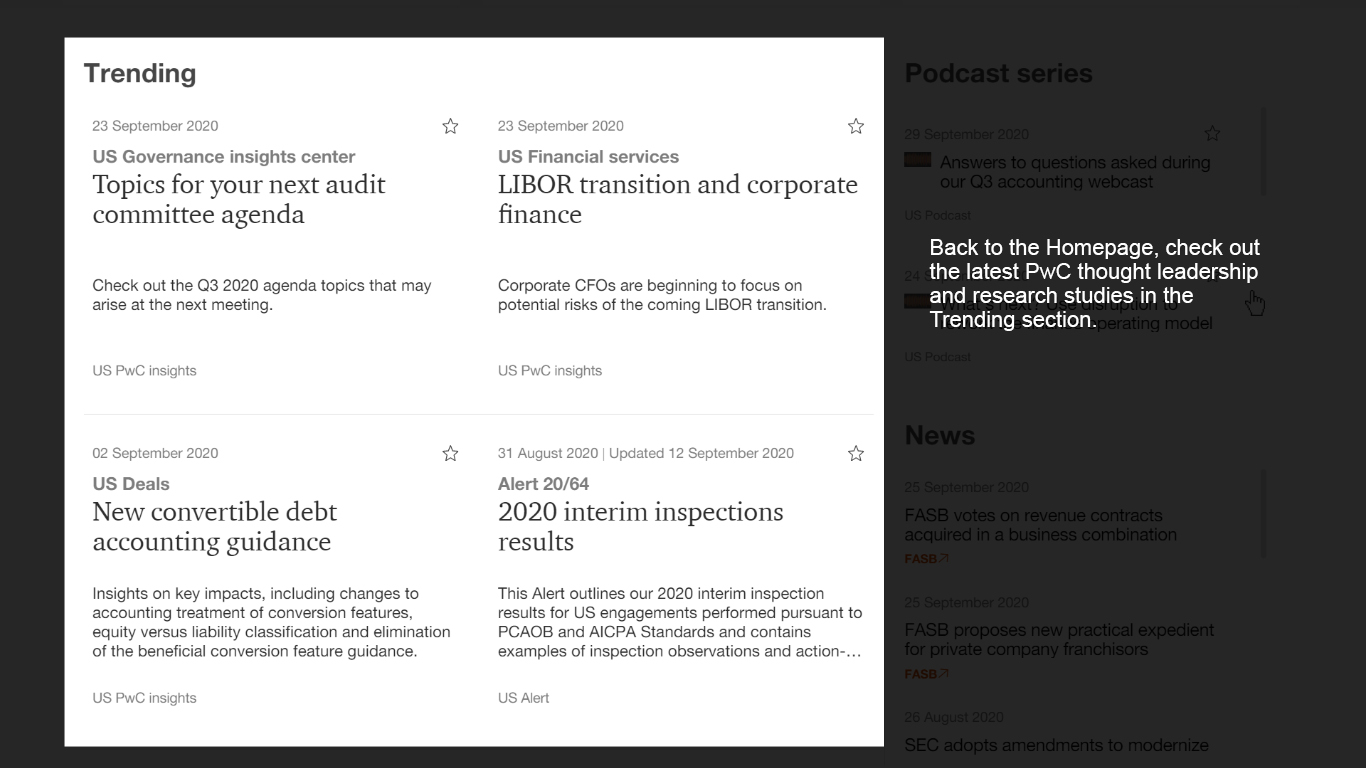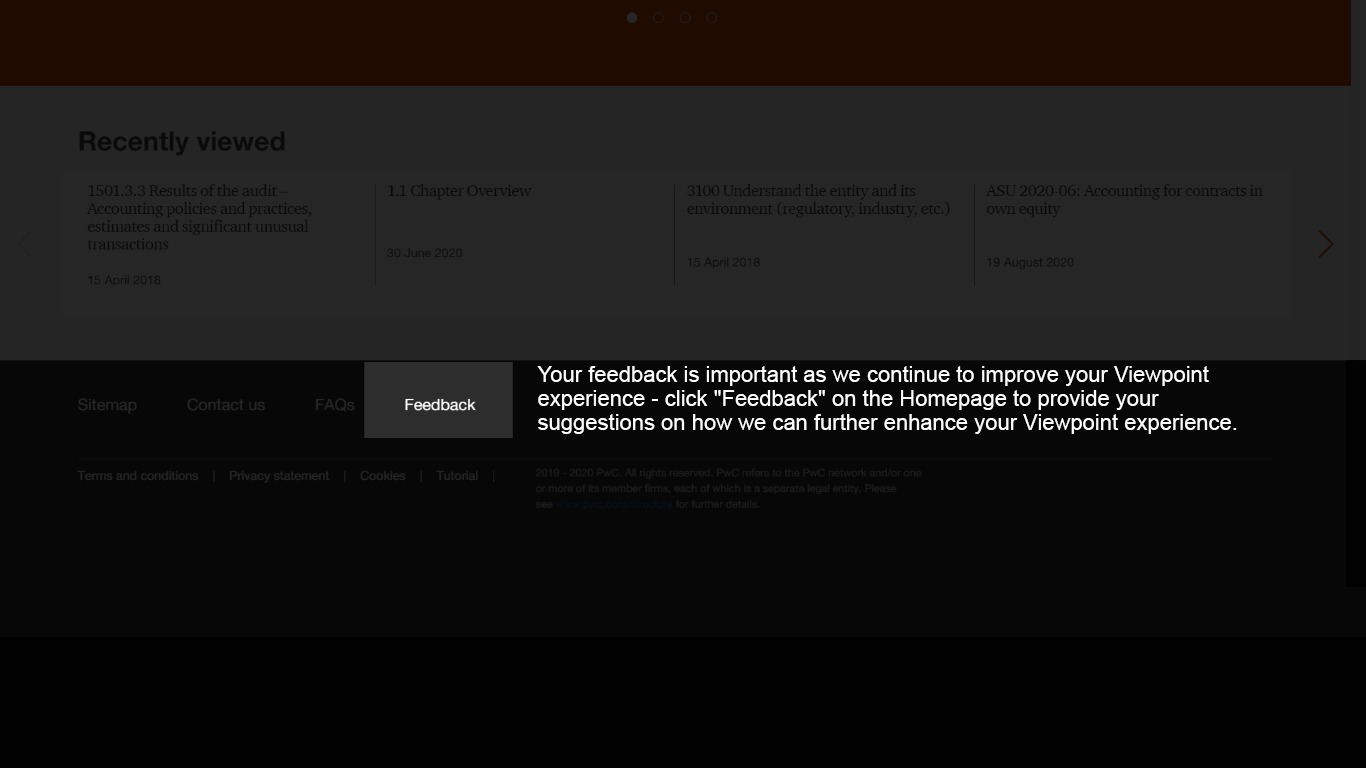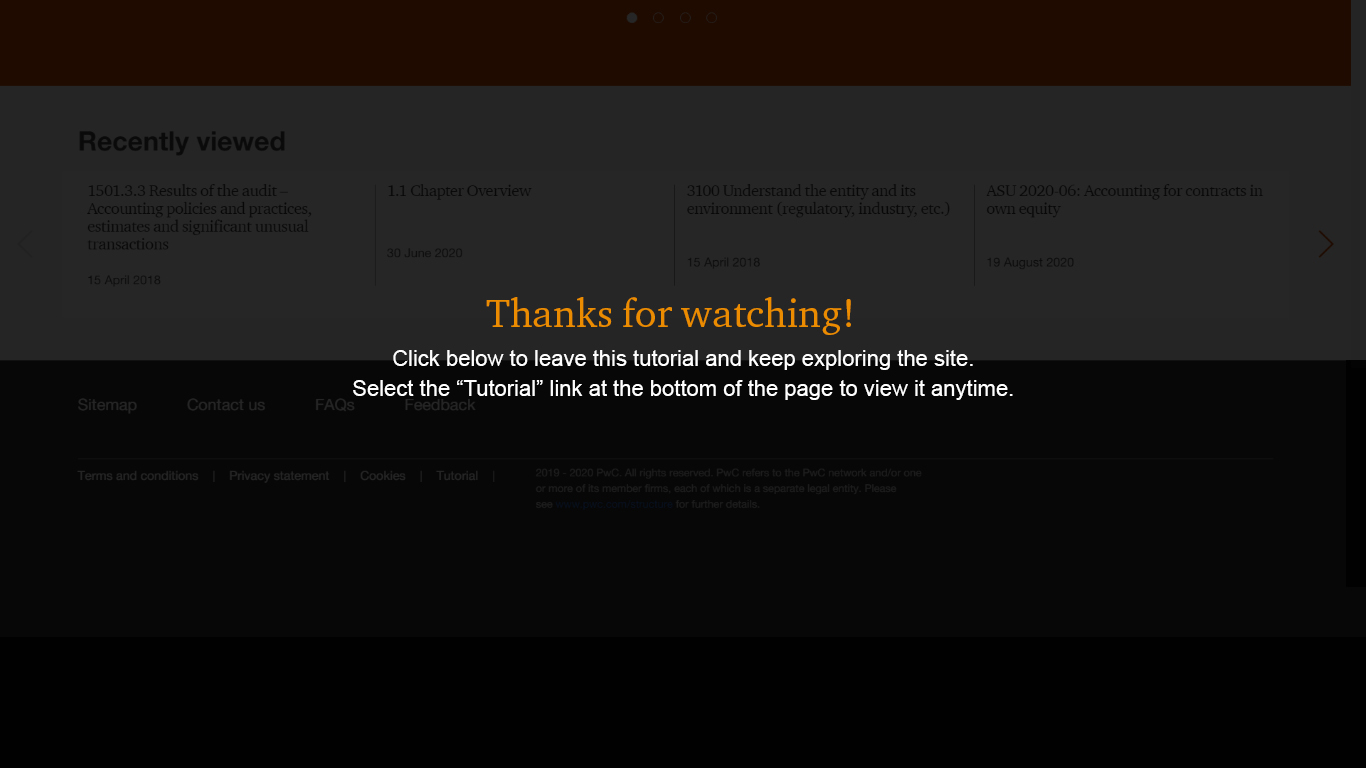Ce document contient des réponses aux questions fréquemment posées par les utilisateurs de Viewpoint.
1. En quoi consiste Viewpoint?
Viewpoint est une plateforme numérique présentant du contenu comptable et de l’information personnalisés pour vous. Grâce à ses fonctionnalités de recherche puissantes, à ses mises à jour en temps réel et à ses outils de partage conviviaux, il vous permet de trouver et de partager du contenu quand vous en avez besoin. Vous y trouverez des sujets d’actualité liés à l’audit et à la comptabilité sélectionnés avec soin par les experts de PwC.
2. Comment accéder au contenu?
Les sections « Suggéré pour vous » et « Tendances actuelles » de la page d’accueil constituent un bon point de départ pour accéder à des sujets d’actualité. Pour explorer le site, cliquez sur Menu (trois lignes dans le coin supérieur gauche de la page d’accueil) pour voir la zone de contenu s’afficher sous forme de menu déroulant.
3. Comment faire des recherches?
Cliquez sur l’icône de recherche
dans le coin supérieur droit du site et la barre de recherche s’affichera. Dès que vous commencez à taper votre recherche, des informations, des termes de recherche et des directives vous sont suggérés pour vous diriger plus rapidement vers le contenu recherché. À l’écran des résultats de recherche, essayez d’utiliser les filtres qui se trouvent à gauche pour filtrer vos résultats. Pour avoir plus de précisions, veuillez lire ce qui suit :
- Suggestions de termes/saisie semi-automatique : Une fois les trois premières lettres saisies, Viewpoint commence à vous suggérer des termes pour affiner votre recherche et vous offrir de meilleurs résultats. Cliquez sur un terme suggéré pour aller à la page de résultats.
- Directives suggérées : pendant la saisie d’un terme de recherche, le site peut vous suggérer des directives triées par nos experts d’après les termes fréquemment recherchés. Si l’une des suggestions correspond à votre recherche, cliquez sur la directive suggérée et Viewpoint vous dirigera directement vers le document en question.
- Filtres : À la page des résultats, vous pouvez affiner davantage votre recherche. La fonctionnalité de filtre s’affichera à gauche de la page des résultats de recherche. Cliquez sur les filtres de votre choix, puis sur « Appliquer » en haut de la colonne de filtres pour affiner vos résultats.
- Modifier l’affichage des résultats de recherche : Visualisez les résultats de recherche sous forme de carte (10 documents avec le titre et un résumé) ou de liste (20 documents avec le titre seulement). Triez les résultats par pertinence, date de publication, date de révision ou ordre alphabétique.
4. Comment trouver du contenu lié au document que je suis en train de consulter?
Utilisez l’icône « Table des matières» (
trois lignes superposées) pour visualiser la table des matières de la section dans laquelle vous vous trouvez. La table des matières change en fonction de l’endroit où vous vous trouvez sur Viewpoint, par opposition au menu qui ne change pas.
Par ailleurs, la barre latérale « related content » du côté droit de la page présente des liens vers le contenu pertinent, notamment :
- Contenu connexe: Cette section s’affichera s’il y a du contenu lié. Elle contient des liens utiles sélectionnés par nos experts. Cliquez sur les flèches pour aller au document connexe suivant et cliquez sur « Aller au contenu » pour ouvrir le document dans une autre fenêtre.
- Redimensionnable : La barre latérale à droite peut être complètement agrandie ou réduite selon les préférences de l’utilisateur.
FAQs* : Contient les questions les plus fréquentes sur le contenu visualisé qui ont été sélectionnées par PwC, s’il y a lieu.
5. Comment revenir au menu principal?
Les options Menu (coin supérieur gauche de la page d’accueil) et Sitemap (bas de la page) sont toujours visibles, où que vous soyez sur le site.
6. Comment consulter des documents volumineux comme les normes comptables, par exemple?
Passez à un nouveau chapitre ou à une nouvelle section en utilisant la fonctionnalité « Table des matières » (TOC). Elle se trouve dans le coin supérieur gauche, juste au-dessus du chemin de chaque page. Cette fonctionnalité est particulièrement utile pour naviguer dans le Manuel de comptabilité ou dans les normes comptables. Autrement, vous pouvez cliquer sur le chemin en haut du document.
Vous pouvez également cliquer sur « Rechercher dans ce document », qui vous permet de faire des recherches dans la section consultée. Par exemple, les normes IFRS ou le Manuel de comptabilité de PwC. Pour faire une recherche dans une page, utilisez la fonction de recherche de votre navigateur (Ctrl+F).
7. Que faire si je tombe sur une page vierge?
Cliquez sur « Table of contents » (coin supérieur gauche) pour continuer ou sur le titre à côté du bouton « Next » (coin inférieur droit).
8. Comment accéder à du contenu d’autres territoires?
Dans le coin supérieur droit de l’écran, vous trouverez une abréviation de deux lettres correspondant à votre territoire/langue. Cliquez sur ces lettres pour visualiser le contenu disponible dans les autres territoires (l’accès dépend de votre abonnement).
Pour l’instant, Viewpoint n’est pas disponible en français. Veuillez continuer d’utiliser Inform pour accéder au contenu en français.
9. Comment partager du contenu?
Cliquez sur l’icône de flèche
à côté du titre du document pour partager une page par courriel, LinkedIn ou Twitter.
10. Lorsque je veux partager une page par courriel, Lotus Notes s’ouvre. Comment modifier cela?
Cliquez sur la loupe de votre ordinateur et tapez « applications par défaut » puis sélectionnez l’icône des applications par défaut (fait partie des paramètres système)
. Ensuite, cliquez sur l’icône sous « courriel » et une liste s’affichera où vous pourrez choisir votre application de courriel par défaut.
11. Comment imprimer du contenu?
Pour imprimer la page consultée, ainsi que la table des matières, cliquez sur l’icône d’imprimante
.
12. Comment personnaliser ma page d’accueil?
Cliquez sur votre nom dans le coin supérieur droit et sélectionnez « Profil » pour définir ou modifier vos préférences sous « Site et contenu : préférences ». Pour créer votre profil :
- Cochez la case à côté des sites de pays que vous voulez utiliser. Pour choisir votre site par défaut, cliquez sur « Établir comme caractéristique principal » à côté du site en question.
Tout le contenu mondial est automatiquement ajouté aux sites du Canada, de l’Irlande et du Royaume-Uni, donc, si vous sélectionnez un de ces sites, vous ne devriez pas sélectionner « Global » parmi vos territoires.
- Sélectionnez votre choix de langue en cochant la case appropriée, puis cliquez sur « Établir comme caractéristique principal ».
- À l’écran suivant, vous pouvez sélectionner des secteurs, sujets, types de PCGR (GAAP) et de NAGR (GAAS). Cela personnalisera l’ordre d’affichage sur la page d’accueil. À mesure que nous améliorons Viewpoint, la personnalisation se fera grâce à l’intelligence artificielle. Viewpoint connaîtra vos préférences et sélectionnera pour vous parmi une variété de sujets dont vous avez besoin.
13. Le tutoriel ne s’ouvre pas lorsque je me connecte. Comment y accéder?
Cliquez sur le lien « Tutoriel » en bas de la page.
14. J’ai des problèmes avec la page d’accueil, sur laquelle le texte ne s’affiche pas correctement, et avec les boutons sur les pages de profil. Qu’est-ce que je dois faire?
Il s’agit là de problèmes connus avec Internet Explorer. Veuillez utiliser Google Chrome.
15. Comment utiliser Viewpoint sur mon téléphone cellulaire ou sur ma tablette?
Il suffit d’aller à viewpoint.pwc.com sur votre téléphone cellulaire. Sur les tablettes, Viewpoint s’affiche mieux en mode portrait.
16. Quelles autres ressources d’aide sont offertes?
- Lisez le guide intitulé Les avantages de Viewpoint pour en savoir plus sur les avantages et les fonctionnalités de Viewpoint.
- Consultez l’aide-mémoire pour les astuces de recherche et de navigation sur le site.
- Suivez le tutoriel de Viewpoint – cliquez sur le lien « Tutoriel » en bas de la page.
17. Je suis un administrateur de compte pour ma société, comment puis-je ajouter ou supprimer un utilisateur?
18. Avec qui dois-je communiquer pour obtenir de l’aide ou pour faire une suggestion?
Vos commentaires sont les bienvenus. Cliquez sur « Contactez-nous » et/ou sur « formulaire de rétroaction » en bas de la page. Veuillez noter que, comme Viewpoint vient d’être lancé, certaines sections sont encore en construction et elles seront bientôt terminées ou corrigées.